Îndepărtați coșul de gunoi Windows de pe desktop
La fel de util precum coșul de reciclare Microsoft Windows, dacă sunteți ca mine... (îmi pare rău, nu a însemnat să sperie pe nimeni), este una dintre acele "lucruri" care rareori se obișnuiesc dacă "vreodată". Decat ignora acesta, iată un simplu pas cu pas „Cum să-l” eliminați de pe desktop.
Notă: Înainte de a începe, eu foarte recomandat tu PRIMUL dezactivați funcția Cos de gunoi. Clic Aici pentru a citi articolul pas cu pas.
1. Începeți prin clic în start butonul din colțul din stânga jos al desktopului.

2. Clic Alerga din meniul Start
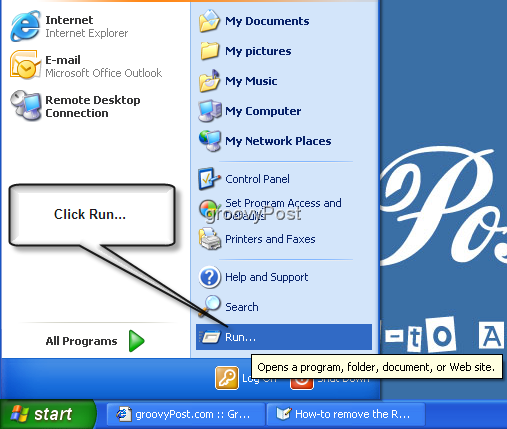
3. Clic în cutie alba și Tip: gpedit.msc atunci Faceţi clic pe O.K.
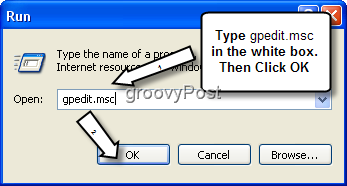
Bine ați venit la Fereastra de politici de grup!
4. Clic semnul plus la extinde Configurare utilizator. În Configurare utilizator extinde Șabloane administrative. În continuare, sub Șabloane administrative, Faceţi clic pe Spațiul de lucru.
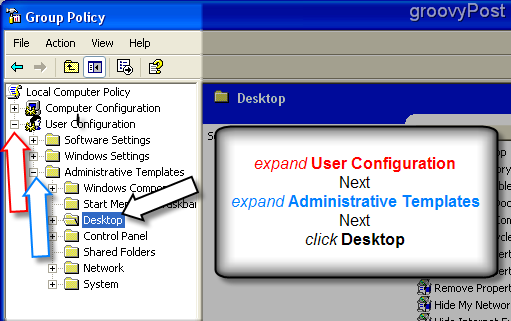
5. În partea dreaptă a ferestrei Politicii de grup, Spațiul de lucru va apărea submeniul. Click dreapta pe opțiune Scoateți pictograma Coș de reciclare de pe desktop. Atunci stânga-clic Proprietăți.
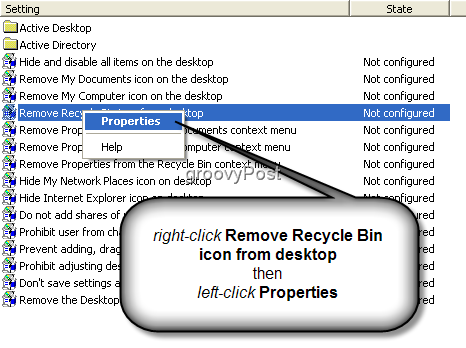
6. Se va deschide acum o nouă fereastră intitulată Șterge pictograma Coș de reciclare din Proprietățile desktopului. Clic pentru a selecta Activat opțiune. Apoi Faceţi clic pe O.K a termina.
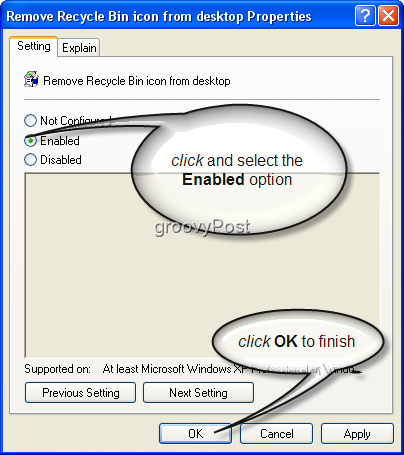
Totul este gata! Coșul de reciclare este acum eliminat de pe desktop, iar desktopul dvs. este mult mai curat! Notă: Dacă după finalizarea acestor pași, mai vedeți coșul de reciclare pe desktop, faceți clic stânga pe un loc gol pe ecran și presa F5 pentru a reîmprospăta desktopul, iar coșul de reciclare ar trebui să fie dispărut.
Istoric - Ce naiba a fost acel lucru „Politica de grup ???: Dacă sunteți nou la Politica de grup, gândiți-vă la aceasta ca la toate setările care configurează computerul sau serverul. După cum spune Microsoft:
Setările Politicii de grup definesc diverselecomponente ale mediului desktop al utilizatorului pe care un administrator de sistem trebuie să le administreze, de exemplu, programele care sunt disponibile utilizatorilor, programele care apar pe desktopul utilizatorului și opțiunile pentru start meniu ...... bla, bla, bla ...
În esență, obiectele de politică de grup sau „GPO” sunt zone specifice „REGISTRULUI” dvs. cu un GUI frumos. Acestea sunt de obicei configurate central de către administratorii Active Directory, de asemenea tipul companiei IT.
Probleme posibile: Dacă nu puteți finaliza pașii 5 și 6(sunt închise la culoare) și utilizați un computer furnizat de companie, căsuța dvs. Windows XP sau Vista ar putea avea deja politica de grup (GPO) care i-a fost atribuită de către tipul dvs. corporatist IT. Dacă acesta este cazul, nu veți putea efectua aceste modificări. Același lucru este valabil și dacă nu sunteți autentificat ca administrator local.


![Fixează o coș de reciclare complet funcțională în bara de activități Windows 7 [Cum să faci]](/images/microsoft/pin-a-fully-functional-recycle-bin-to-the-windows-7-taskbar-how-to.png)






Lasa un comentariu